Win10更新后开机变得很慢
 发布于2024-12-21 阅读(0)
发布于2024-12-21 阅读(0)
扫一扫,手机访问
Win10更新后开机变得很慢变得很卡是一个常见问题,很多用户都在更新后出现了这个问题,一般都不是硬件配置的问题,而是设置的问题。下面来一起看看详细的解决教程吧。
Win10更新后开机变得很慢:
方法一:
1、按快捷键“win+R”打开 运行窗口。
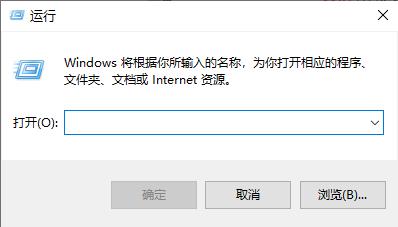
2、这时候输入“msconfig”后 ,点击“确定”或者按“ENTER”键。
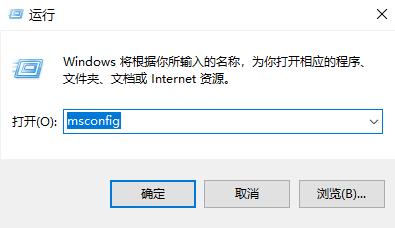
3、这时候会打开一个名为“系统配置”的窗口,
在“常规”选项框下 勾选“有选择的启动”下的“加载系统服务”和“加载启动项”。
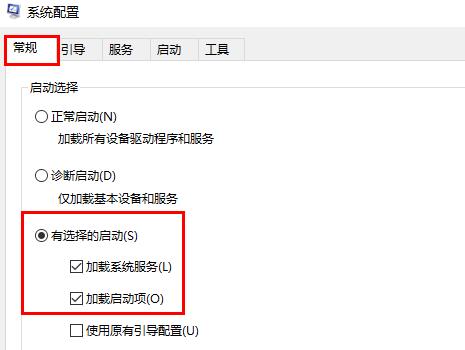
4、后依次点击“引导——高级选项“在”引导高级选项“窗口勾选”处理器个数“ ,
”处理器个数“下的数字选一个最大的数 小编这里是”4“,点击”确定“
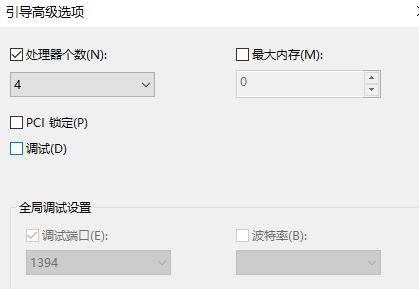
5、接下来在”超时”对话框中输入“3”,最后点击“确定”。
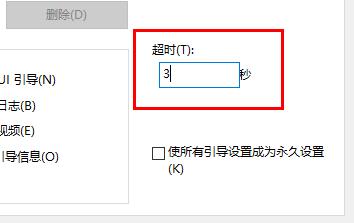
方法二:
1、按快捷键“WIN+R”。输入“gpedit.msc”确定
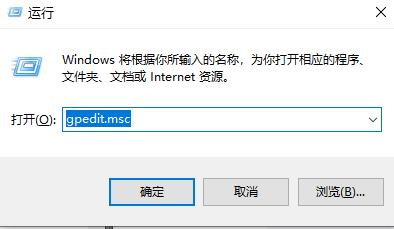
2、依次点击“管理模板——系统——关机”,然后双击“要求使用快速启动”。
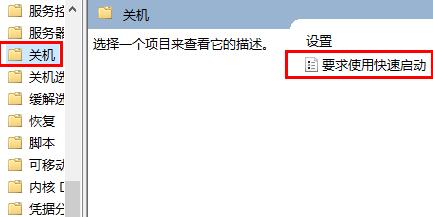
3、弹出来的“要求使用快速启动”窗口里,勾选“已启动”,最后点击“确定”
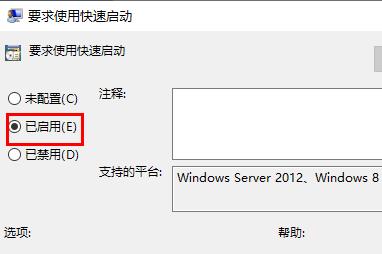
本文转载于:https://m.somode.com/jiaocheng/1191.html 如有侵犯,请联系admin@zhengruan.com删除
产品推荐
-

售后无忧
立即购买>- DAEMON Tools Lite 10【序列号终身授权 + 中文版 + Win】
-
¥150.00
office旗舰店
-

售后无忧
立即购买>- DAEMON Tools Ultra 5【序列号终身授权 + 中文版 + Win】
-
¥198.00
office旗舰店
-

售后无忧
立即购买>- DAEMON Tools Pro 8【序列号终身授权 + 中文版 + Win】
-
¥189.00
office旗舰店
-

售后无忧
立即购买>- CorelDRAW X8 简体中文【标准版 + Win】
-
¥1788.00
office旗舰店
-
 正版软件
正版软件
- 系统家园win7安装教程
- 本站win7的是小编特别喜欢的系统,为用户带来了智能安装,几乎下载了之后就可以省心的看着安装,然后使用上全新的系统了,全程非常流畅。过程也无需过多的点击,下面来看看完整的win7直接安装教程吧。本站win7安装教程第一步:在本站选择自己喜爱的系统下载。(这里拿系统之家win764位示范)第二步:下载完毕之后,打开下载文件夹——双击“iso”光盘映像文件。第三步:打开映像文件之后——点击“一键安装系统”第四步:打开了熊猫一键硬盘安装器——点击C盘分区点击确定。第五步:进入正在复制文件,请稍后(根据自己电脑的
- 6分钟前 教程 win 系统安装 0
-
 正版软件
正版软件
- win7系统怎么修复
- win7系统怎么修复您好,针对您提出的问题,以下是解答:自我修复功能是Win7系统中的一个非常有用的特性。首先,我们需要打开cmd命令提示符窗口。点击“开始”,在命令栏中输入“cmd”确定即可。2.进入cmd命令提示符窗口之后,输入命令“sfc/?”,按下enter键即可。这样我们就可以查看所有关于这个检查器的命令。3.我们选择输入“sfc/verifyonly”,这样系统就会自动执行“扫描所有受保护的系统文件的完整性。不执行修复工作”。这个可能要执行一段时间,需要耐心等下。4.扫描完成之后,系统会提示“
- 16分钟前 0
-
 正版软件
正版软件
- win10 2004版本下载地址介绍
- 我们在使用win10操作系统的时候,有的小伙伴在得到了win10更新最新版本2004之后,也想要将自己的操作系统更新为win102004,那就快来看看详细的教程吧~win102004版本在哪下载如果系统开启了自动更新功能的话,2004版系统一经上线就能够更新使用了哦。1、win102004版本系统预计五月份推送,现在还没有正式版,只有预览版。2、我们可以进入设置界面后,选择“更新和安全”。3、点击最下方的“Windows预览体验计划”,然后点击“开始”。4、然后我们就能够在预览通道下载2004版本来了,更
- 26分钟前 0
-
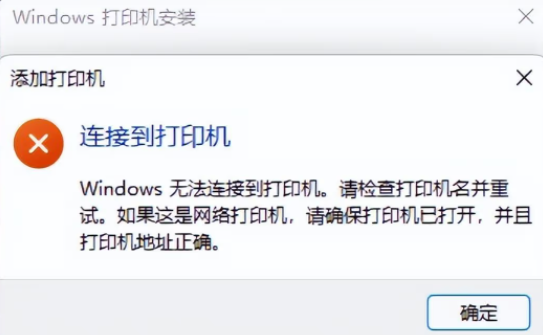 正版软件
正版软件
- Win11 23H2共享打印机错误代码0x00000709
- Windows11系统的23h2版本在连接共享打印机是,可能回弹出错误代码0x00000709的信息,小编给大家分享了一些解决方法,其中方法一和方法二有局限性。Win1123H2共享打印机错误代码0x00000709首先要保证使用win1123h2的电脑设备和共享打印机连接的网络是相同的。而且我们还要确保网络的稳定性、所有设备均已开机并且能够正常使用。方法一:卸载更新将电脑目前使用的Windows1123h2的版本退回到之前的版本,这个步骤非常复杂。如果用户操作不当,还能会导致某些重要的数据丢失,甚至电脑
- 40分钟前 0
-
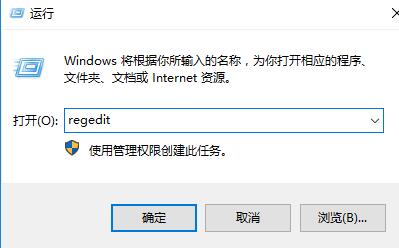 正版软件
正版软件
- win10右键刷新卡顿怎么办
- 在使用win10电脑的时候,如果我们的桌面有些问题,都会选择鼠标右键,然后刷新一下,但是有些用户们说,自己的win10系统在刷新的时候,电脑会很卡顿,这时候只需要在注册表里删除部分文件即可。win10右键刷新卡顿怎么办:1、首先按下组合键+输入打开注册表。2、然后在注册表中依次展开文件夹:。3、然后删除igf开头的文件。就行了。4、然后打开——。5、然后重启电脑就行了。
- 51分钟前 解决 右键卡顿 win刷新 0
最新发布
-
 1
1
- KeyShot支持的文件格式一览
- 1654天前
-
 2
2
- 优动漫PAINT试用版和完整版区别介绍
- 1694天前
-
 3
3
- CDR高版本转换为低版本
- 1839天前
-
 4
4
- 优动漫导入ps图层的方法教程
- 1694天前
-
 5
5
- ZBrush雕刻衣服以及调整方法教程
- 1690天前
-
 6
6
- 修改Xshell默认存储路径的方法教程
- 1706天前
-
 7
7
- Overture设置一个音轨两个声部的操作教程
- 1683天前
-
 8
8
- PhotoZoom Pro功能和系统要求简介
- 1860天前
-
 9
9
- 优动漫平行尺的调整操作方法
- 1691天前
相关推荐
热门关注
-

- Xshell 6 简体中文
- ¥899.00-¥1149.00
-

- DaVinci Resolve Studio 16 简体中文
- ¥2550.00-¥2550.00
-

- Camtasia 2019 简体中文
- ¥689.00-¥689.00
-

- Luminar 3 简体中文
- ¥288.00-¥288.00
-

- Apowersoft 录屏王 简体中文
- ¥129.00-¥339.00